Conseil Windows 8.1: rechercher des applications par prénom
Windows 8.1 s'est considérablement amélioré depuis sa première itération. Et maintenant, avec la mise à jour Windows 8.1, l'interface moderne est beaucoup plus conviviale avec les ordinateurs traditionnels avec clavier et souris. Ce n’est pas tout le chemin où il pourrait ou devrait être, mais il y parvient. Si vous êtes nouveau dans l'interface moderne et souhaitez trouver des applications plus facilement, voici une astuce qui vous permet de les trouver par la première lettre de leur nom.
Rechercher des applications par première lettre dans Windows 8.1
Faites défiler la liste des applications en cliquant sur la flèche surle bas de l'écran. Ou si vous avez un écran tactile, faites glisser votre doigt de bas en haut. Là, vous verrez que vous pouvez trier les applications par nom, ce qui les mettra toutes par ordre alphabétique.
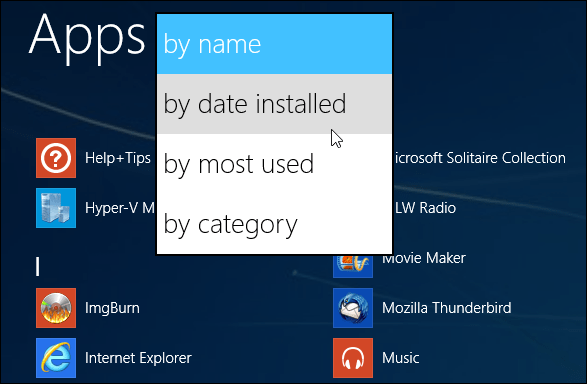
Si vous avez beaucoup d'applications installées, vous pouvez avoir de longues listes et cela signifie beaucoup plus de défilement. Mais si vous connaissez la première lettre de l'application, cliquez ou appuyez simplement sur n'importe quelle lettre de la liste.
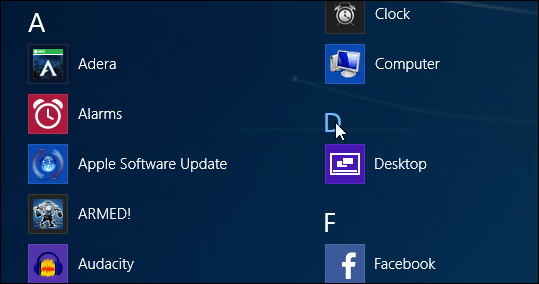
Cela fera apparaître l'écran suivant aveclettres par ordre alphabétique. Cliquez simplement sur la lettre par laquelle l'application commence. Cette vue fournit également une vue «sans fioritures» de l'ordre alphabétique de vos programmes de bureau.
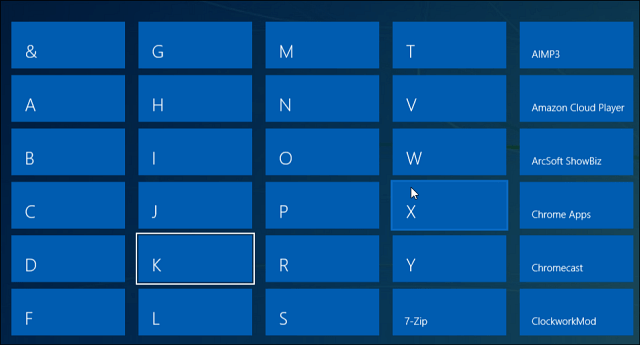
Cela vous amène directement à la section de cette lettre. Cette vue fournit également une vue «sans fioritures» de l'ordre alphabétique de vos programmes de bureau uniquement. Cliquer sur un programme de bureau à partir de cette vue ne lance pas l'application, mais vous y amène dans la liste des applications.
Vous pourriez trouver cela plus facile que de faire défiler partout. En fait, c'est ainsi que vous pouvez également rechercher des applications sur Windows Phone.
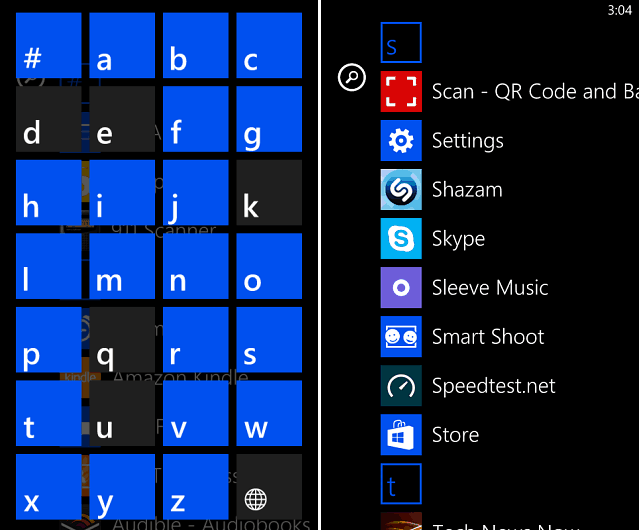
J'utilise cette méthode tout le temps pour obtenir leapp que je veux beaucoup plus vite. Bien sûr, vous pouvez toujours utiliser la fonction de recherche dans le menu Démarrer. Tapez simplement l'application ou le programme de votre choix. Cependant, selon le nom de l'application, elle peut générer des résultats supplémentaires dont vous n'avez peut-être pas besoin.





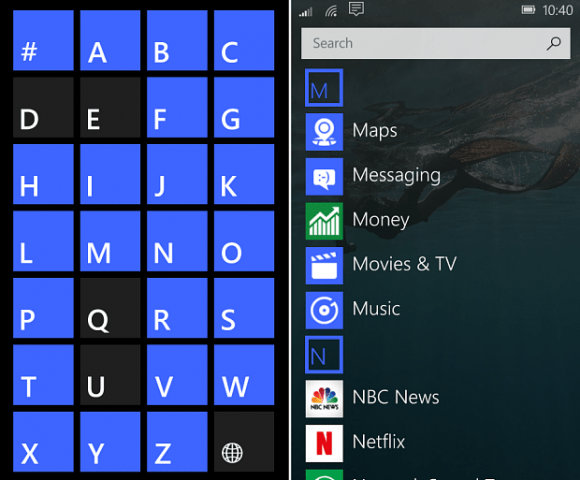




laissez un commentaire